PS讲座:如何利用色阶工具确定照片的黑白场
[整理]在Photoshop中如何使用“色阶”设置高光、暗调和中间调
![[整理]在Photoshop中如何使用“色阶”设置高光、暗调和中间调](https://img.taocdn.com/s3/m/61501a7049d7c1c708a1284ac850ad02de80071b.png)
使用“色阶”设置高光、暗调和中间调外面的两个“输入色阶”滑块将黑场和白场映射到“输出”滑块的设置。
默认情况下,“输出”滑块位于色阶 0(像素为全黑)和色阶 255(像素为全白)。
因此,在“输出”滑块的默认位置,移动黑场滑块会将像素值映射到色阶 0,移动白场滑块会将像素值映射到色阶 255。
剪切像素会导致其余色阶在色阶 0 和 255 之间自行重新分布,从而增加图像的色调范围,实际上是增加了图像的总体对比度。
注释:在对暗调进行剪切时,像素为全黑,即没有细节。
在对高光进行剪切时,像素为全白,即没有细节。
中间的“输入”滑块可用于调整图像的灰度系数。
它会移动中间调(色阶128),并更改灰色调的强度值,但不会明显改变高光和暗调。
要使用“色阶”调整色调范围:1.执行下列操作之一:∙选取“图像”>“调整”>“色阶”。
∙(Photoshop) 选取“图层”>“新调整图层”>“色阶”。
在“新建图层”对话框中点按“好”。
2.若要调整特定颜色通道的色调,请从“通道”菜单中选取选项。
若要同时编辑一组颜色通道,请在选取“色阶”命令之前,按住 Shift 键在“通道”调板中选择这些通道。
之后,“通道”菜单会显示目标通道的缩写,例如,CM 表示青色和洋红。
该菜单还包含所选组合的个别通道。
您可以只分别编辑专色通道和 Alpha 通道。
切记,此方法对于“色阶”调整图层不适用。
3.要手动调整暗调和高光,请执行下列操作之一:∙将黑色和白色“输入色阶”滑块拖移到直方图的任意一端的第一组像素的边缘。
例如,如果将黑场滑块向右移动到色阶 5,就会通知 Photoshop 将色阶不高于 5 的所有像素映射到色阶 0。
同样,如果将白场滑块向左移动到色阶 243,就会通知 Photoshop 将色阶不低于 243 的所有像素映射到色阶 255。
映射过程只影响每个通道中的最暗和最亮像素。
其他通道中的相应像素按比例调整以避免改变色彩平衡。
像调色与灰度处理技巧photoshop的使用技巧

像调色与灰度处理技巧photoshop的使用技巧像调色与灰度处理技巧 - Photoshop的使用技巧Photoshop是一款广泛使用的图像处理软件,它提供了许多强大的功能,包括调色和灰度处理。
本文将介绍一些常用的调色和灰度处理技巧,以帮助您更好地利用Photoshop来编辑和美化您的图像。
一、调色技巧1. 色彩平衡调整在Photoshop中,您可以使用色彩平衡工具来调整图像的整体色调。
打开您要编辑的图像,在菜单栏依次选择“图像”-“调整”-“色彩平衡”。
在弹出的调色板中,可以对红、绿、蓝三个通道的色彩进行微调,使图像的颜色更加生动鲜明。
2. 色阶调整色阶调整可以增强图像的对比度和色彩层次感。
选择“图像”-“调整”-“色阶”,调整色阶滑块的位置,使图像的黑白点更加明确,中间灰色区域分布均匀。
通过微调色阶,可以令图像亮度更高,色彩更丰富。
3. 色相/饱和度调整色相/饱和度调整可以增加或减少图像的饱和度,使图像的颜色更加鲜艳或柔和。
选择“图像”-“调整”-“色相/饱和度”,在弹出的调整对话框中调整饱和度的滑块,即可实现对整体颜色的调整。
二、灰度处理技巧1. 灰度图像转换将彩色图像转换为灰度图像可以突出图像的纹理和细节。
在Photoshop中,选择“图像”-“模式”-“灰度”,系统将会询问是否将图像转换为灰度。
点击“确定”后,彩色图像将会转换为灰度图像。
2. 黑白调整使用黑白调整可以对灰度图像中各个色彩通道进行独立调整,从而突出图像中某一特定颜色的表现。
在菜单栏中选择“图像”-“调整”-“黑白”,系统将会呈现一系列滑块,通过调整这些滑块的位置,你可以增强或减弱图像中的各种颜色。
3. 通道混合通道混合是一种高级的灰度处理技巧,可以以不同的比例混合彩色通道,从而改变图像的灰度表现。
选择“图像”-“调整”-“通道混合”,在弹出的对话框中,通过调整各个通道的滑块来改变图像的灰度效果。
总结:通过以上调色和灰度处理技巧,您可以更好地运用Photoshop来编辑和美化图像。
如何使用PS软件进行图像黑白场和灰度调整

如何使用PS软件进行图像黑白场和灰度调整在图像处理中,黑白场和灰度调整是非常重要的操作,它们可以帮助我们优化图像的对比度、色调和整体视觉效果。
下面,我将详细为您介绍如何使用 PS 软件来进行这些调整。
首先,打开 PS 软件并导入您想要处理的图像。
在菜单栏中选择“文件”>“打开”,然后找到您的图像文件并点击“打开”。
一、黑白场调整黑白场调整的目的是确定图像中最暗和最亮的点,从而增强图像的对比度和层次感。
1、打开“色阶”对话框在菜单栏中选择“图像”>“调整”>“色阶”(快捷键:Ctrl + L),或者在“调整”面板中点击“色阶”图标。
2、认识“色阶”对话框在“色阶”对话框中,您会看到一个直方图,它显示了图像中像素的亮度分布情况。
直方图的横轴从左到右代表从暗到亮的亮度值,纵轴代表像素的数量。
在直方图下方,有三个滑块:黑色滑块(左侧)、灰色滑块(中间)和白色滑块(右侧)。
3、调整黑色滑块将黑色滑块向右拖动,直到图像中您认为应该是最暗的区域变得足够暗,但又不过暗以至于丢失细节。
这样可以增加图像中暗部的对比度。
4、调整白色滑块将白色滑块向左拖动,直到图像中您认为应该是最亮的区域变得足够亮,但又不过亮以至于出现过曝。
这样可以增加图像中亮部的对比度。
5、观察调整效果在调整滑块的过程中,实时观察图像的变化,以达到满意的效果。
二、灰度调整灰度调整可以将彩色图像转换为灰度图像,或者对灰度图像的色调进行调整。
1、彩色图像转灰度在菜单栏中选择“图像”>“模式”>“灰度”。
此时,PS 会将彩色图像转换为灰度图像,但这种方式可能会导致一些细节丢失。
如果您想要更精细的控制,可以使用以下方法:2、通道混合器调整在菜单栏中选择“图像”>“调整”>“通道混合器”。
在“通道混合器”对话框中,勾选“单色”选项,然后调整红色、绿色和蓝色通道的百分比,以达到您想要的灰度效果。
例如,如果您增加红色通道的百分比,灰度图像会显得更亮;如果增加蓝色通道的百分比,灰度图像会显得更暗。
ps色阶功能怎么使用

ps色阶功能怎么使用ps色阶功能怎么使用?色阶这个功能命令在ps中还挺重要的,我们怎么样使用?看看下面的ps色阶功能使用方法吧!ps色阶功能讲解教程[1]1.色阶是什么:色阶就是用直方图描述出的整张图片的明暗信息,如图:从左至右是从暗到亮的像素分布,黑色三角代表最暗地方(纯黑),白色三角代表最亮地方(纯白)。
灰色三角代表中间调。
大家可以看到,我这张相片暗部像素少,亮部像素也少,那么就是灰蒙蒙的,就是说对比度较低的照片。
同理,其他的形式大家可以去推测,这里就不一一赘述了。
2.修改色阶是什么:修改色阶其实就是扩大照片的动态范围(动态范围指相机能记录的亮度范围),查看和修正曝光,调色,提高对比度等作用。
曝光过度就会亮度溢出,如图:曝光不足则会暗部溢出:这样的照片就是不行的,除非是特殊艺术效果需要。
不知大家发现没有,当调整过后,色阶就发生了断层,那是因为调整就是重新分配色阶分布状况,所以会引起间隙。
这样打个比方,比如10~20的东西,我们要将它变成0~30,那么自然中间会有间隙了。
这种间隙也是代表照片细节的破坏,所以才有人说,后期越多,照片破坏越严重了。
3.为什么是说扩大动态范围:输入色阶和输出色阶本来是处于同样位置的,当我们调整过后,点击确定。
就变成这样了,和上面说的一样,比如10~20的东西,我们要将它变成0~30,那么自然中间会有间隙了,但是10~20 的范围是10,但0~30的范围是30,那么就是说动态范围扩大了。
这样调整后就是我们可以看到,暗部更暗了,暗部到亮部像素都有分布了,然后我这张照片的对比度就提升了。
4.为什么要这样调整,原理是什么:大家可以看看,这是原图的直方图:这张就是原图的直方图,让我们修改下,将黑色滑块向右移动到有像素的边缘,将白色滑块向左移动到有像素的边缘,例如,将黑色滑块移动到26色阶,白色滑块移动到222色阶,这表示要将26色阶变成0阶(纯黑),222色阶变成255色阶(纯白)。
Photoshop的色彩校正讲解
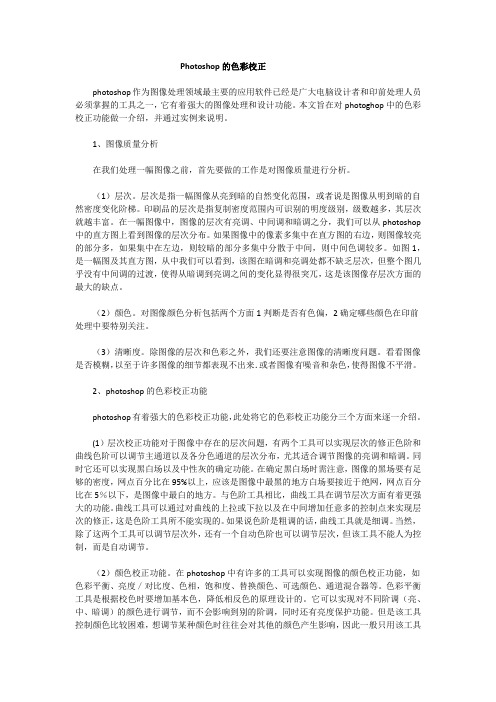
Photoshop的色彩校正photoshop作为图像处理领域最主要的应用软件已经是广大电脑设计者和印前处理人员必须掌握的工具之一,它有着强大的图像处理和设计功能。
本文旨在对photoghop中的色彩校正功能做一介绍,并通过实例来说明。
1、图像质量分析在我们处理一幅图像之前,首先要做的工作是对图像质量进行分析。
(1)层次。
层次是指一幅图像从亮到暗的自然变化范围,或者说是图像从明到暗的自然密度变化阶梯。
印刷品的层次是指复制密度范围内可识别的明度级别,级数越多,其层次就越丰富。
在一幅图像中,图像的层次有亮调、中间调和暗调之分,我们可以从photoshop 中的直方图上看到图像的层次分布。
如果图像中的像素多集中在直方图的右边,则图像较亮的部分多,如果集中在左边,则较暗的部分多集中分散于中间,则中间色调较多。
如图1,是一幅图及其直方图,从中我们可以看到,该图在暗调和亮调处都不缺乏层次,但整个图几乎没有中间调的过渡,使得从暗调到亮调之间的变化显得很突兀,这是该图像存层次方面的最大的缺点。
(2)颜色。
对图像颜色分析包括两个方面1判断是否有色偏,2确定哪些颜色在印前处理中要特别关注。
(3)清晰度。
除图像的层次和色彩之外,我们还要注意图像的清晰度问题。
看看图像是否模糊,以至于许多图像的细节都表现不出来.或者图像有噪音和杂色,使得图像不平滑。
2、photoshop的色彩校正功能photoshop有着强大的色彩校正功能,此处将它的色彩校正功能分三个方面来逐一介绍。
(1)层次校正功能对于图像中存在的层次问题,有两个工具可以实现层次的修正色阶和曲线色阶可以调节主通道以及各分色通道的层次分布,尤其适合调节图像的亮调和暗调。
同时它还可以实现黑白场以及中性灰的确定功能。
在确定黑白场时需注意,图像的黑场要有足够的密度,网点百分比在95%以上,应该是图像中最黑的地方白场要接近于绝网,网点百分比在5%以下,是图像中最白的地方。
与色阶工具相比,曲线工具在调节层次方面有着更强大的功能。
PhotoshopCS5初学者必读(17)——色阶与黑白场.

Photoshop CS5初学者必读(17)——色阶与黑白场这一节继续为朋友们讲述色阶命令中黑白场的设置。
在“色阶”对话框的右侧有3个“吸管”工具,分别为“在图像中取样以设置黑场”、“在图像中取样以设置灰场”和“在图像中取样以设置白场”工具。
使用它们可以在视图中重新定义最暗颜色、最亮颜色,以及中间调。
色阶命令将根据这些设置,重新设置图像的色调。
为了更加便于朋友们理解这两个命令的应用原理,我精心的为朋友们安排了实例,在开始教程的学习之前,请先在网站下载配套的练习文件,以便跟随操作步骤学习。
1. 黑白场应用原理(1)执行“文件”→“打开”命令,将“素材 1.tif”文件打开。
(2)执行“图像”→“调整”→“色阶”命令,打开“色阶”对话框,选择“设置黑场”吸管按钮。
(3)观察图像,将吸管移动至略微亮于图像中最暗处的区域。
(4)单击鼠标,将此点重新定义为图像的暗部色调。
(5)将“素材2.tif”文件打开,此图像整体偏暗,亮部色调不足。
(6)按下<Ctrl+L>键,快速打开“色阶”对话框,选择“设置白场”吸管工具。
(7)观察图像,将吸管移动至略微暗于图像中最亮处的区域。
(8)单击鼠标,将此点重新定义为图像的亮部色调。
(9)打开“素材 3.tif”文件,该图片明暗对比均衡,但整体色调偏红。
(10)使用“设置灰场”吸管按钮,在紫红色部分单击,图像整体色调调整为黄绿色。
调整前后的色彩为一对对比色。
(12)明白了这点,便可准确定义取样点,首先复位图像色彩。
(13)若需将图像调整为蓝色调,蓝色的对比色为橙色,在图像中寻找橙色区域。
(14)单击鼠标,将图像矫正为蓝色调。
2. 黑白场调色应用(1)执行“文件”→“打开”命令,将素材“化妆品广告.tif”文件打开。
(2)选择“人物”图层,并执行“图像”→“调整”→“色阶”命令,打开“色阶”对话框。
(3)单击“自动”按钮,色阶命令将根据位图像素的分布自动对图像进行调整。
PS基础教程-设置黑场、白场和灰场的方法
PS基础教程-设置⿊场、⽩场和灰场的⽅法原创⽂章!⾸先打开“⾊阶”对话框其中的各项含义如下:预设:⽤来选择已经调整完毕的⾊阶效果,单击右侧的倒三⾓形按钮即可弹出下拉列表。
通道:⽤来选择设定调整⾊阶的通道。
技巧:在“通道”调板中按住Shift键在不同通道上单击可以选择多个通道,再在“⾊阶”对话框中对其进⾏调整。
此时在“⾊阶”对话框中的“通道”选项中将会出现选取通道名称的字母缩写。
输⼊⾊阶:在输⼊⾊阶对应的⽂本框中输⼊数值或拖动滑块来调整图像的⾊调范围,以提⾼或降低图像对⽐度。
输出⾊阶:在输出⾊阶对应的⽂本框中输⼊数值或拖动滑块来调整图像的亮度范围,“暗部”可以使图像中较暗的部分变亮;“亮部”可以使图像中较亮的部分变暗。
弹出菜单:单击该按钮可以弹出下拉菜单,其中包含储存预设、载⼊预设和删除当前预设。
储存预设:执⾏此命令,可以将当前设置的参数进⾏储存,在“预设”下拉列表中可以看到被储存选项。
载⼊预设:单击该按钮可以载⼊⼀个⾊阶⽂件作为对当前图像的调整。
删除当前预设:执⾏此命令可以将当前选择的预设删除。
⾃动:单击该按钮可以将“暗部”和“亮部”⾃动调整到最暗和最亮。
单击此按钮执⾏命令得到的效果与“⾃动⾊阶”命令相同。
选项:单击该按钮可以打开“⾃动颜⾊校正选项”对话框,在对话框可以设置“阴影”和“⾼光”所占的⽐例。
设置⿊场:⽤来设置图像中阴影的范围。
在“⾊阶”对话框中单击“设置⿊场”按钮后,将光标在图像中选取相应的点单击,单击后图像中⽐选取点更暗的像素颜⾊将会变得更深(⿊⾊选取点除外)。
使⽤光标在⿊⾊区域单击后会恢复图像,如图所⽰。
设置灰场:⽤来设置图像中中间调的范围。
在“⾊阶”对话框中单击“设置灰点”按钮后,将光标在图像中选取相应的点单击,效果如图所⽰。
使⽤光标在⿊⾊区域或⽩⾊区域单击后会恢复图像。
设置⽩场:与设置⿊场的⽅法正好相反,⽤来设置图像中⾼光的范围。
在“⾊阶”对话框中单击“设置⽩场”按钮后,将光标在图像中选取相应的点单击,单击后图像中⽐选取点更亮的像素颜⾊将会变得更浅(⽩⾊选取点除外),如图所⽰。
第六十三课:PS自动曲线及黑灰白场(色调调整)
第六十三课:PS自动曲线及黑灰白场(色调调整)曲线的自动选项:在曲线调整框右方有一个自动的按钮,它的作用是使RGB3个通道中的色阶扩展到全范围。
如果图像是CMYK模式就将CMY通道扩展到全范围。
但是如果使用不当会造成偏色。
还是拿我们上面那张图片来说,我们看一下它的各通道的直方图,发现RGB之间相差不大,RGB的山峰和低谷都在相近的位置上。
如下左图左边部分。
使用自动功能以后效果如下左图右边部分。
同时大家也可以在曲线设置框中切换到不同的通道,就可以看见自动功能改变曲线的效果。
自动命令有多种作用方式,如果使用结果与下图不符,点击曲线设置框的选项按钮,将算法选为“增强每通道的对比度”。
并勾选下方的“存储为默认值”。
如下右图。
其余的算法方式暂时不要求掌握,大家如有兴趣可在学习完本课后自行探究。
我们将会在下一课中学习。
现在我们使用另外一张拍摄天空的图片,如下图。
我们也使用色阶命令〖CTRL L〗的自动功能看一下效果。
发现改变后的图像颜色发生了严重的偏离,如下左图。
这是为什么呢?仔细看调整前的通道图,可以看出原图的暗调部分是没有蓝色和绿色存在的。
而自动调整后,绿色和蓝色都分布到了暗调区域,使得暗调区域的颜色变深了。
同时可以看出调整后蓝色在高光部分的分布也减少了,因此高光部分的云彩光线不再那么蓝了。
大家也许会有一个疑问,看起来调整前红色分布在暗调区域较多,那为什么图像中暗部不会偏红色呢?原因很简单,红色直方图在暗调区域较多代表的是大部分的红色只发出很微弱的光,换句话说就是红色光在画面中的成分很少。
将直方图转为亮度色阶就明白了。
如下中图,在红色分布较密集的地区几乎没有亮度。
没有亮度那当然看不见啦。
在RGB色彩模式下,无论高光还是暗调,都要有至少两个通道存在一定的像素,才会体现出高光或者暗调的画面效果。
如果只有一个通道存在像素是没有效果的。
而上图正是在暗调区域只有红色存在,没有绿色和蓝色。
因此可以判定这幅图片没有暗调区域。
Adobe Photoshop软件中的色彩校正和色阶调整方法
Adobe Photoshop软件中的色彩校正和色阶调整方法Adobe Photoshop软件作为一款专业的图像处理软件,在色彩校正和色阶调整方面提供了多种方法和工具。
本文将探讨一些常用的色彩校正和色阶调整方法,以帮助读者更好地利用Adobe Photoshop软件进行图像处理。
首先,色彩校正是一种常用的调整色彩平衡和色相的方法。
在Adobe Photoshop软件中,我们可以通过两种主要工具进行色彩校正:色阶和曲线调整。
色阶调整是一种简单直观的调整工具。
通过打开“图像”菜单下的“调整”选项,我们可以找到“色阶”选项。
经过调整色阶图中的黑点、中间点和白点位置,可以改变图片的对比度和色彩平衡。
通过移动黑色和白色输入滑块,我们可以调整图像的黑白点,进而增强图像的对比度。
通过移动灰色输入滑块,我们可以调整图像的中间色调,改变图像的整体色相。
相较于色阶调整,曲线调整是一种更为精细的色彩校正工具。
曲线调整对应着图像中不同亮度水平的像素。
通过编辑曲线,我们可以对不同亮度区域的像素进行独立调整。
在Adobe Photoshop软件中,我们可以通过点击“图像”菜单下的“调整”选项并选择“曲线”来进行曲线调整。
在曲线面板中,我们可以直接点击曲线并拖动来调整不同亮度区域的像素。
除了色彩校正,色阶调整也是一种重要的图像处理手段。
通过色阶调整,我们可以调整图像中的黑点、中间点和白点的位置,进而调整图像的对比度。
在Adobe Photoshop软件中,我们同样可以通过“图像”菜单下的“调整”选项,并选择“色阶”来进行调整。
在弹出的对话框中,我们可以通过移动滑块来调整图像的黑白点和图像在亮度直方图中的分布。
通过扩展直方图的范围,我们可以增加图像的对比度,使图像更加鲜明。
在实际应用中,我们可以结合使用色彩校正和色阶调整来达到更好的效果。
首先,可以使用曲线调整对整体色彩进行微调,然后再通过色阶调整增强对比度。
这种方法可以使图片色彩更加丰富,细节更加清晰。
曲线调色中黑场、白场、中性灰的运用详解
曲线调色中黑场、白场、中性灰的运用详解看了很多关于图片校色的教程,一般都是在图片中先用阀值找出最黑、最白、中性灰的色块并标记它,再用相应的吸管点一下,图片自动校色就完成了。
实践中,这种方法对于偏色严重的图片效果并不理想。
那么,如何才能准确地寻找到正确的黑场、白场、中性灰呢?其实,在PS软件的帮助文件中就有详细的说明,只是我们很少有人去看这本洋洋万言的“说明书”,更谈不上对它的理解与研究了。
在网上看到一篇以PS帮助文件为依据,运用黑场、白场、中性灰校色的视频讲座,个人认为很有道理,于是整理成文,希望对初学者运用曲线校色有所帮助。
主讲老师黄健在帮助搜索中键入“校色”二字,于是关于校色方法的文章就出来了……一、正确设置和选择黑场、白场很多教程对选择黑场、白场的操作都是这样表述的:复制图层→阀值→滑标左移至全白,再逐渐右移到出现第一个黑点,即是黑场。
反之,把滑标向右移至全黑,从右到左慢慢移动,到出现每一个白点,即是白场。
其实,我们打开曲线画板,勾选“显示修剪”,一步就可以找到黑场、白场。
具体操作步骤如下:1、打开曲线面板(此时输入值默认为0),勾选“显示修剪”,图片立即以黄色(以偏黄的图片为例)呈现出溢出的纯黑部分,这就是以往我们通过阀值方法所找到的黑场。
其实,对于一幅图片来说,曝光不足和曝光过度部分都是分别以纯黑和纯白来显示的,无论用什么调色工具,想要还原图像的本来面目是难以做到的。
因此,调色对纯黑或纯白部位都是没有意义的,只能借助于后期的修补工具来完成。
既然现在得到的黑场对调色没有太大的意义,那么,怎样才能找到我们希望得到的黑场,新的黑场又该如何定义呢?2、放大图片观察,向右轻移黑色滑标,直到图片的主体部分出现第一个小黑点。
这就是真正意义上的,起作用的黑场。
(为什么要强调主体部分呢,因为有很多图片边缘的杂色会干扰我们的调整,选中它也没有意义)3、按住shift+吸管工具,把刚才找到的像素点标记为1#取样点。
- 1、下载文档前请自行甄别文档内容的完整性,平台不提供额外的编辑、内容补充、找答案等附加服务。
- 2、"仅部分预览"的文档,不可在线预览部分如存在完整性等问题,可反馈申请退款(可完整预览的文档不适用该条件!)。
- 3、如文档侵犯您的权益,请联系客服反馈,我们会尽快为您处理(人工客服工作时间:9:00-18:30)。
如何利用色阶工具确定照片的黑白场
确定照片的黑场白场我掌握的大概的方法有几种
1.RAW插件中白平衡工具确定
2.RAW插件中色调曲线确定
3.RAW插件中自动确定
4.RAW插件中黑色和白色滑块确定
5.PS中色阶、曲线工具自动确定
6.ps中色阶-查找黑白场模块确定
7.PS中色阶工具手工确定
8.PS中阈值确定
9.PS中差值确定
首先要明白确定黑白场的意义
一张照片如果不能很好的确定黑白场照片就反差不够显得无精打采接着说
1.RAW插件中白平衡工具确定
在RAW插件中打开素材
上面的第三个工具就是包平衡工具
有这个工具点击照片中18%的灰
或者点击有信息的白色都可
这个很简单但是效果不是很好
关键是照片中RGB都是128的颜色难找
就不多说了权当一个工具吧
2.RAW插件中色调曲线确定
打开色调曲线面板
将暗部高光没有信息的部分修剪掉
具体的操作步骤如下:按住ctrl键用鼠标点击照片中最白的地方打点
将这个点上提至边框直到照片出现高光修剪再稍稍回拉
这样白场确定完毕
按住CTRL
点击照片中最黑的部分打点
也是拖拽到边框直到出现黑色修剪回拉
这样黑场确定完毕
最后确定灰场(中间调)这是比较关键的一步
好多人的照片发灰不亮丽都是这个灰场造成
灰点一定要定义在中间线上照片太亮就向右拖照片太暗就向左拖直到合适
好这个办法完了
3.RAW插件中自动确定
复位
找到基本调整面板
哪的蓝色的自动按钮点击OK
这个办法也简单有效
4.RAW插件中黑色和白色滑块确定
拉动黑色滑块直到出现暗部修剪回拉
拉动白色滑块直到出现白色修剪回拉拉动白色滑块直到出现白色修剪回拉这是确定中间掉的
确定白场拉高光
白色时中间调
这个办法完了
RAW插件中的全部讲完谢谢
5.PS中色阶、曲线工具自动确定
PS 打开照片
复制图层图像-自动颜色
这是色阶中查找黑白场的快捷模式
看看原始的是傻样吧打开色阶工具
找到选项查找深色和浅色
设置如上就是确定黑白场
这个基本和图像-自动颜色是完全一致的
好这个完事
6.PS中色阶工具手工确定
这个是最最重要和最最精确的一种方法和阈值法差值法的原理一样后两种因为需要大量的图层知识我就不展开了
首先要修改色阶的设置
打开色阶工具双击黑色吸管修订RGB的值
双击白色吸管修订
双击中灰吸管修订
这里要注意
如果要保持照片的中性化就不做修改
如果要是照片亮丽些就全部改为133
好确定后再次打开色阶
这样照片确定黑白场后就不会有死黑或死白了下面是确定黑场
按住AIT 拉动黑色端点
找到出现黑色用黑色吸管点击
这样黑场确定
按住AIT 拉动白色端点
找到出现白色色用白色吸管点击
这样白场确定
最后拖动中灰端点照片太暗就向右照片太亮就向左
好这个方法完事确定吧
今天的讲座到处全部结束。
